이번에는 오버클럭에 관한 글로 인해
라이젠5 2400G 및 메모리 오버를 동시에
소개해드리고 싶어 메인보드를 A320에서
B350 칩셋으로 바꾸게 되었습니다.
라이젠5 2400G가 오버클럭을 하게되면
배틀그라운드도 어느정도 원할하게 돌릴 수
있을 정도인데 한번 논오버 상태와
기본 오버상태와 한번 비교해보도록 하겠습니다.
안녕하세요~ 모든 IT, 게임, 일상 정보를
먼저 빠박하게 전해드리는 빠박IT 블로그 입니다.
오늘은 레이븐 릿지인 라이젠5 2400G와
RAM을 오버클럭 시키는 방법을 설명해드릴 것인데요.
라이젠5 2400G는 오버클럭이 어찌보면 필수(??)라고도
보실 수 있는 제품이라 오버클럭을 하는 방법 빛
논오버 상태와 오버클럭 상태 차이가 어느정도인지
한번 살펴보도록 하겠습니다.
원래 라이젠5 2400G에 사용되었던 메인보드는
에즈락사의 A320 HDV 에즈윈 제품이었으나
이번에는 오버클럭을 하기 위해 MSI사의
B350 칩셋인 박격포 제품을 선택하게 되었습니다.
전원부도 튼튼하며 확장성도 좋아 선택하게 되었죠.
오버클럭을 하기에 앞서 바이오스 설정말고도
AMD에서 지원하는 소프트웨어인 라이젠 마스터라는
프로그램으로 오버클럭을 할 수 있는 방법도 있지만
이 방법은 부팅할 때마다 설정을 바꿔야 되는 번거로움이
있으므로 바이오스 설정에서 바꾸는 방법을 설명해 드리도록 할게요.
오버클럭에 앞서 제가 이번에 한 오버클럭은
AMD 기본쿨러에 맞추어 너무 무리가 가지 않을정도로만
오버클럭을 한 것입니다. 이 이상 오버를 원하신다면
그 때는 사제쿨러 및 RAM에 방열판을 다셔야
어느정도 안정적인 오버가 가능합니다.
일단 바이오스 설정에 들어가실려면 다시시작 하셔서
F12 또는 Delete 키를 누르셔서 바이오스 설정에
들어가시면 MSI사 기준으로는 이런 화면이 나오실겁니다.
이런 화면이 나오셨다면 위에 Advanced(F7) 로 들어가주세요.
자 여기에 들어가셨다면 이런 화면이 나오실텐데
먼저 오버클럭을 하기전에 VRAM부터 설정을 하겠습니다.
먼저 셋팅을 눌러주세요.
셋팅에 들어가시면 여러가지
옵션들이 보이실텐데 수많은 아이들 중
" 통합 그래픽 구성 " 으로 들어가주세요.
그러면 이렇게 나오실텐데 차례대로 설명드리자면
Primary Video Adaptor는 내장,외장그래픽카드를
선택하는 것입니다. PEG는 외장그래픽카드 IGD는
내장그래픽카드이니 IGD로 바꿔주시면 됩니다.
그리고 integrated Grpahics는 VRAM 값을 설정하는 것인데
Auto로 두면 256MB밖에 안가져오니 Force로 바꾸셔서
밑에 UMA Frame을 2GB으로 바꿔주세요. 이거는 현재 가지고 있는
DRAM의 용량 중 2GB를 VRAM으로 가져오는 것입니다.
이렇게 바꿔주시면 일단 내장그래픽에
VRAM 2GB는 확보가 된 것입니다. 다음으로
이제 정말로 오버클럭으로 넘어가볼게요.
먼저 오버클럭을 하실려면
셋팅 밑에 OC라고 적혀진 바를 눌러주시면
위 사진처럼 여러가지가 나올 겁니다.
그 중에서 먼저 OC Explore Mode에 있는 상태가
Normal로 되어있으실텐데 그것을 Expert로 바꿔주세요.
자 바꿔주셨으면 이번에는 밑에 있는
GFX Clock Frequency를 400Mhz로 잡아져있을텐데
그것을 1,500Mhz로 바꿔주시고 그리고 바로 밑에 있는
GFX core voltage가 바로 전압에 관한 부분입니다.
이게 처음에는 1.0V로 되어있는데 이것을 1.2V로
바꿔주시면 되겠습니다. 1,600MHz 이상부터는 1.3V로 천천히
나누어가며 부팅을 시켜보셔야 됩니다. 이 이상부터는 안정화가
중요해서 말이죠. 일단 1,500MHz는 1.2V로도 충분하니
이렇게 설정해주시면 되겠습니다. 나머지는 건들지 마시고
이렇게만 하시면 내장그래픽 GPU는 오버클럭 환경이 완성된 것입니다.
자 다음은 RAM 오버에 관해서 알아볼게요.
RAM 오버는 Dram Frequency에 있는 것을
건드려야 됩니다. 처음에는 DDR4-2400으로 되어있지만
누르시면 DDR4-2667 말고도 다양한 오버클럭 지수가 나와있는데
그 중에서 한단계 높아진 2667MHz로 선택해주세요.
자 바꿔주셨으면 이제 메모리 타이밍을
봐주셔야 되는데요. 하지만 굳이 2,667까지는
Auto로도 충분히 알아서 잡지만 이 이상부터는
수동으로 잡으셔야 돼서 일단 수동을 어떻게 잡아야 되는지
알려드릴게요. 메모리 타이밍을 바꾸실려면 " 고급 DRAM 구성 "
여기를 들어가주세요.
들어가시면 이런 화면이 보이실텐데
2667MHz까지는 이 화면을 건들 필요가 없습니다.
하지만 이 이상을 하시게되면 메모리 타이밍을
tCL 부터 tRAS까지 조금씩 높여가면서 잡아주셔야 됩니다.
자 마지막으로 메모리 타이밍까지 잡으셨으면
마지막으로 DRAM Voltage인 램 전압을
새로 잡으셔야 됩니다. 원래는 1.2V로 되어있지만
2,667MHz까지는 1.3V로 잡아주시는 것이 좋습니다.
1.3V로 잡아주시고 다음으로 F10눌러 저장하고 종료를
하시게 되면 바이오스 상에서 논오버 -> 오버클럭 상태로
변하게 되는 것입니다. 물론 이는 오버클럭을 지원해주는
메인보드를 필수적으로 탑재가 되어있으셔야 됩니다.
이제 살펴보시면 GPU 클럭 및 메모리 RAM 클럭 수치가
달라져있다는 것이 보이실겁니다.
CPU-Z 상으로 수치가 변했다면 오버클럭에
성공한 것입니다. 자 이제 오버클럭도 성공했으니
이번에는 배틀그라운드를 통해 한번 프레임이
상승했나 한번 살펴보도록 하겠습니다.
게임환경은 FHD 해상도에
옵션은 다 매낮 그리고 가상메모리를 4GB를
잡은 상태로 게임을 진행하였습니다.
먼저 논오버 상태인 배틀그라운드를 살펴보겠으며.
게임은 2~3판 이상 한 상태로 진행하였습니다.
먼저 일반 상태입니다. VRAM을 2GB만 잡아줘도
매낮 환경에서 조금은 플레이가 가능한 사양이 됩니다.
물론 RAM으로 인해 프레임 드랍이 되는 경우도 있지만
잡렉을 크게 신경쓰지 않는다면 플레이가 가능한 정도입니다.
대기실에서는 29~30프레임 가량 나왔으며
인게임에서는 최대 40프레임까지는 나왔지만
플레이어 끼리 교전시에는 20프레임까지 떨어지는
프레임 드랍현상이 나와 플레이 하기에는 약간 어려운 정도였습니다.
다음은 오버클럭 상태입니다. 확실하게
메모리 및 내장그래픽까지 오버를 하니
눈에 띄게 성능 향상이 보였습니다.
특히 인게임 교전 및 이동할 때 프레임 수치가
많이 올랐으며 플레이가 그렇게 불편하지 않을 정도로
플레이가 가능할 정도였습니다. 오캠 상태에서도
교전 플레이가 원할했으며 오캠 끈 상태에서는
교전상태에서도 30프레임 이하로 떨어진 적이
없을정도로 플레이 하기가 굉장히 좋았습니다.
솔직히 이정도까지 성능향상이 나올 줄은 몰랐는데
이것을 보고 라이젠5 2400G를 구매하신다면 A320 칩셋
메인보드가 아닌 오버클럭이 가능한 B350 칩셋으로 가야하는쪽으로
마음이 기울어지게 되었습니다.
심지어 프레임 드랍이 가장 심한 구역인
레드존마저도 30프레임을 유지했습니다.
물론 25프레임까지 떨어지기는 했습니다만
최대 40프레임까지 뽑아주기도 해서
논오버 상태인 라이젠5 2400G과는 다른
면모를 보여주었습니다. 이는 다른게임에서도
영향이 있을 수 밖에 없을뿐더러 레식 및 오버워치
그리고 배틀필드1까지도 옵션타협만 보신다면
쾌적하게 플레이가 가능한 정도의 성능을 뽑아주는 것입니다.
게다가 현재 라이젠은 지속적인 소프트웨어 업데이트로
내장그래픽 성능이 발전하고 있으니 가성비 좋게
배틀그라운드 옵션 타협을 해도 상관 없다는 분들은
라이젠5 2400G를 구매하셔서 오버클럭을 하고 사용하셔도
충분히 메리트가 있다고 판단이 됩니다. 더욱 높은 오버클럭도
가능하지만 이번 오버클럭은 기본 AMD 쿨러에 맞춘 오버로
안정적으로 사용이 가능할 정도로 맞춘 것입니다.
오늘은 여기까지 라이젠5 2400G 내장그래픽 오버클럭과
RAM 오버에 관한 내용이었으며 이만 여기서
인사드리도록 하겠습니다.
1.이 글이 도움이 됐다면 저의 블로그를 공감버튼을 한번만 눌러주세요! 2.댓글과 공감버튼을 주시는 것 자체가 저에게는 정말 큰힘이 됩니다. 3.새글을 받은 편지함으로 받아보고 싶으시면 빠박IT 페이스북 페이지를 팔라워 또는 좋아요를 눌러주세요! 4. 컴퓨터를 구입하시거나 문의하고 싶으시면 밑에 페이스북 페이지 에서 메세지를 남겨주시거나 아니면 카카오톡 아이디로 " 007overmen " 을 검색하셔서 문의를 해주시면 되겠습니다! |
'컴퓨터 정보 > 소프트웨어' 카테고리의 다른 글
| 엑셀 2007에서도 PDF 파일로 저장하는방법! (0) | 2020.05.22 |
|---|---|
| SSD 프리징 현상, 윈도우10 기본 소프트웨어로 해결해보자 (0) | 2018.10.20 |
| 메인보드 바이오스 설정창 캡쳐하는 방법? 의외로 간단하다 (0) | 2018.06.24 |
| 애니와 영화를 60프레임으로! AMD 플루이드모션 적용하는법! (0) | 2018.05.20 |
| 게임 프레임을 확인하고 싶다면 " Fraps " 을 사용하자 (0) | 2017.09.13 |























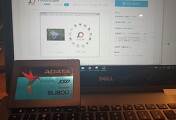


댓글